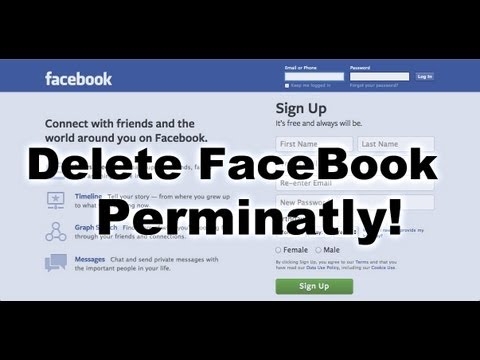ເມື່ອທ່ານເປີດໂທລະສັບສະມາດໂຟນ Android ຂອງທ່ານທີ່ທ່ານຫາກໍ່ຊື້ຫລືຕັ້ງຄ່າ ໃໝ່ ຕໍ່ການຕັ້ງຄ່າໂຮງງານ, ທ່ານໄດ້ຖືກເຕືອນໃຫ້ເຂົ້າສູ່ລະບົບຫລືສ້າງບັນຊີ Google ໃໝ່. ແມ່ນແລ້ວ, ສິ່ງນີ້ບໍ່ໄດ້ເກີດຂື້ນເລື້ອຍໆ, ສະນັ້ນ, ມັນບໍ່ສາມາດເຂົ້າສູ່ລະບົບບັນຊີຂອງທ່ານໄດ້. ນອກຈາກນັ້ນ, ຄວາມຫຍຸ້ງຍາກອາດຈະເກີດຂື້ນຖ້າທ່ານຕ້ອງການເຂົ້າສູ່ລະບົບບັນຊີອື່ນ, ແຕ່ໃນເວລາດຽວກັນທ່ານໄດ້ເຂົ້າບັນຊີຕົ້ນຕໍຢູ່ແລ້ວ.
ເຂົ້າສູ່ລະບົບບັນຊີ Google ຂອງທ່ານ
ທ່ານສາມາດເຂົ້າບັນຊີ Google ຂອງທ່ານໂດຍໃຊ້ການຕັ້ງຄ່າມາດຕະຖານຂອງສະມາດໂຟນຂອງທ່ານ, ພ້ອມທັງໂປແກຼມທີ່ ນຳ ໃຊ້ຈາກ Google ເອງ.
ວິທີທີ່ 1: ການຕັ້ງຄ່າບັນຊີ
ທ່ານສາມາດເຂົ້າໃຊ້ບັນຊີ Google ອື່ນໄດ້ຜ່ານທາງ "ການຕັ້ງຄ່າ". ຄຳ ແນະ ນຳ ສຳ ລັບວິທີການນີ້ມີດັ່ງນີ້:
- ເປີດ "ການຕັ້ງຄ່າ" ຢູ່ໃນໂທລະສັບ.
- ຊອກຫາແລະໄປທີ່ພາກ ບັນຊີ.
- ບັນຊີລາຍຊື່ເປີດດ້ວຍບັນຊີທັງຫມົດທີ່ໂທລະສັບສະຫຼາດເຊື່ອມຕໍ່. ຢູ່ທາງລຸ່ມ, ກົດປຸ່ມ "ເພີ່ມບັນຊີ".
- ທ່ານຈະຖືກຮ້ອງຂໍໃຫ້ເລືອກບໍລິການທີ່ທ່ານຕ້ອງການເພີ່ມບັນຊີ. ຊອກຫາ Google.
- ຢູ່ໃນປ່ອງຢ້ຽມພິເສດ, ໃສ່ທີ່ຢູ່ອີເມວທີ່ບັນຊີຂອງທ່ານຖືກຕິດຢູ່. ຖ້າທ່ານບໍ່ມີບັນຊີອື່ນ, ທ່ານກໍ່ສາມາດສ້າງມັນໂດຍໃຊ້ link link "ຫລືສ້າງບັນຊີ ໃໝ່".
- ຢູ່ໃນປ່ອງຢ້ຽມຕໍ່ໄປ, ທ່ານຈະຕ້ອງຂຽນລະຫັດຜ່ານທີ່ຖືກຕ້ອງ ສຳ ລັບບັນຊີ.
- ກົດ "ຕໍ່ໄປ" ແລະລໍຖ້າໃຫ້ດາວໂຫລດ ສຳ ເລັດ.




ເບິ່ງຕື່ມອີກ: ອອກຈາກບັນຊີ Google ຂອງທ່ານ
ວິທີທີ່ 2: ຜ່ານ YouTube
ຖ້າທ່ານບໍ່ໄດ້ລົງຊື່ເຂົ້າໃຊ້ບັນຊີ Google ຂອງທ່ານແລ້ວ, ທ່ານສາມາດລອງເຂົ້າສູ່ລະບົບໂດຍໃຊ້ແອັບ YouTube YouTube. ໂດຍປົກກະຕິແລ້ວມັນຖືກຕິດຕັ້ງໃນທຸກອຸປະກອນ Android ໂດຍຄ່າເລີ່ມຕົ້ນ. ຄຳ ແນະ ນຳ ສຳ ລັບວິທີການນີ້ມີດັ່ງນີ້:
- ເປີດແອັບ YouTube.
- ຢູ່ເບື້ອງຂວາເທິງສຸດຂອງ ໜ້າ ຈໍ, ກົດທີ່ໄອຄອນຜູ້ໃຊ້ເປົ່າ.
- ກົດປຸ່ມ ເຂົ້າສູ່ລະບົບ.
- ຖ້າບັນຊີ Google ບາງຄົນເຊື່ອມຕໍ່ກັບໂທລະສັບແລ້ວ, ທ່ານກໍ່ຈະຖືກຮ້ອງຂໍໃຫ້ໃຊ້ບັນຊີໃດ ໜຶ່ງ ຢູ່ໃນນັ້ນເພື່ອເຂົ້າ. ເມື່ອທ່ານບໍ່ໄດ້ເຊື່ອມຕໍ່ກັບບັນຊີ Google, ທ່ານຈະຕ້ອງໃສ່ທີ່ຢູ່ອີເມວ Gmail ຂອງທ່ານ.
- ຫຼັງຈາກໃສ່ອີເມວທ່ານຈະຕ້ອງລະບຸລະຫັດຜ່ານຈາກກ່ອງຈົດ ໝາຍ. ຖ້າຂັ້ນຕອນຕ່າງໆຖືກເຮັດ ສຳ ເລັດຢ່າງຖືກຕ້ອງ, ທ່ານຈະເຂົ້າສູ່ລະບົບບັນຊີ Google ຂອງທ່ານບໍ່ພຽງແຕ່ຢູ່ໃນແອັບພລິເຄຊັນ, ແຕ່ຍັງຢູ່ໃນສະມາດໂຟນຂອງທ່ານ.



ວິທີທີ່ 3: ຕົວທ່ອງເວັບມາດຕະຖານ
ໂທລະສັບສະຫຼາດ Android ແຕ່ລະຄົນມີຕົວທ່ອງເວັບເລີ່ມຕົ້ນທີ່ມີການເຂົ້າເຖິງອິນເຕີເນັດ. ປົກກະຕິແລ້ວມັນຖືກເອີ້ນວ່າ "Browser", ແຕ່ມັນອາດຈະແມ່ນ Google Chrome. ປະຕິບັດຕາມ ຄຳ ແນະ ນຳ ຂ້າງລຸ່ມນີ້:
- ເປີດ Browser. ອີງຕາມສະບັບຂອງຕົວທ່ອງເວັບແລະຫອຍທີ່ຕິດຕັ້ງໂດຍຜູ້ຜະລິດ, ຮູບສັນຍາລັກຂອງເມນູ (ເບິ່ງຄ້າຍຄືກັບຮູບໄຂ່, ຫຼືຄ້າຍຄືສາມແຖບ) ສາມາດຕັ້ງຢູ່ທາງເທິງຫຼືລຸ່ມ. ໄປທີ່ເມນູນີ້.
- ເລືອກຕົວເລືອກ ເຂົ້າສູ່ລະບົບ. ບາງຄັ້ງພາລາມິເຕີນີ້ອາດຈະບໍ່ແມ່ນແລະໃນກໍລະນີນີ້ທ່ານຈະຕ້ອງໃຊ້ ຄຳ ແນະ ນຳ ທາງເລືອກ.
- ຫຼັງຈາກທີ່ທ່ານກົດເຂົ້າໄປທີ່ໄອຄອນ, ເມນູການເລືອກບັນຊີຈະເປີດ. ເລືອກຕົວເລືອກ Google.
- ຂຽນທີ່ຢູ່ຂອງກ່ອງຈົດ ໝາຍ (ບັນຊີ) ແລະລະຫັດຜ່ານຈາກມັນ. ກົດປຸ່ມ ເຂົ້າສູ່ລະບົບ.


ວິທີທີ່ 4: ເປີດ ທຳ ອິດ
ໂດຍປົກກະຕິ, ເມື່ອທ່ານເປີດໂທລະສັບສະຫຼາດຄັ້ງ ທຳ ອິດໃຫ້ເຂົ້າສູ່ລະບົບຫລືສ້າງບັນຊີ ໃໝ່ ໃນ Google. ຖ້າທ່ານໃຊ້ໂທລະສັບສະມາດໂຟນຂອງທ່ານເປັນເວລາໃດ ໜຶ່ງ, ແລະມັນບໍ່ໄດ້ເຮັດວຽກເຂົ້າບັນຊີຂອງທ່ານໂດຍໃຊ້ວິທີການມາດຕະຖານ, ທ່ານສາມາດພະຍາຍາມ“ ໂທຫາ” ຄັ້ງ ທຳ ອິດ, ນັ້ນຄື, ປັບໂທລະສັບສະມາດໂຟນໃຫ້ຕັ້ງຄ່າໂຮງງານ. ນີ້ແມ່ນວິທີການທີ່ສຸດ, ເພາະວ່າຂໍ້ມູນຜູ້ໃຊ້ຂອງທ່ານທັງ ໝົດ ຈະຖືກລຶບອອກ, ແລະມັນຈະບໍ່ເຮັດວຽກເພື່ອຟື້ນຟູຂໍ້ມູນເຫລົ່ານັ້ນ.
ອ່ານເພີ່ມເຕີມ: ວິທີການຕັ້ງຄ່າເລີ່ມຕົ້ນຂອງໂຮງງານໃນ Android
ຫຼັງຈາກການຕັ້ງຄ່າການຕັ້ງຄ່າ ໃໝ່ ຫຼືເມື່ອທ່ານເປີດໂທລະສັບສະຫຼາດເປັນຄັ້ງ ທຳ ອິດ, ຄວນຈະເລີ່ມຕົ້ນສະຄິບມາດຕະຖານ, ບ່ອນທີ່ທ່ານຈະຖືກຂໍໃຫ້ເລືອກພາສາ, ເຂດເວລາແລະເຊື່ອມຕໍ່ອິນເຕີເນັດ. ເພື່ອເຂົ້າສູ່ລະບົບບັນຊີ Google ຂອງທ່ານຢ່າງປະສົບຜົນ ສຳ ເລັດ, ທ່ານ ຈຳ ເປັນຕ້ອງປະຕິບັດຕາມ ຄຳ ແນະ ນຳ ທັງ ໝົດ.

ຫຼັງຈາກທີ່ທ່ານເຊື່ອມຕໍ່ອຸປະກອນກັບອິນເຕີເນັດ, ທ່ານຈະໄດ້ຮັບການກະຕຸ້ນໃຫ້ສ້າງບັນຊີ ໃໝ່ ຫຼືເຂົ້າບັນຊີ ໃໝ່. ເລືອກຕົວເລືອກທີສອງ, ແລະຫຼັງຈາກນັ້ນເຮັດຕາມ ຄຳ ແນະ ນຳ ຂອງລະບົບປະຕິບັດການ.
ດ້ວຍວິທີງ່າຍໆເຫຼົ່ານີ້, ທ່ານສາມາດເຂົ້າບັນຊີ Google ຂອງທ່ານໃນອຸປະກອນ Android ຂອງທ່ານ.